Die Konnektivität unserer Computer ist heute sehr wichtig, da wir durch den Zugang zum Internet eine Reihe von Aktionen ausführen können, z. B. die Verbindung zu unseren sozialen Netzwerken , die Verwaltung von E-Mails oder die Suche nach Informationen über Suchmaschinen.
In Windows 10-Computern mit Wi-Fi-Konnektivität hat Microsoft eine Funktion namens “Proximity Sharing” integriert, mit der wir, wie der Name schon sagt, Objekte wie Dokumente, Fotos, Links zu Websites und vieles mehr freigeben können. zu Geräten in der Nähe entweder über Bluetooth oder Wi-Fi.
Es ist wichtig zu beachten, dass sowohl der Quell- als auch der Zielcomputer entweder Bluetooth oder Wi-Fi aktiv haben und Windows 10 1803 oder höher haben müssen.
Es gibt drei Möglichkeiten, die Annäherungsfreigabe zu aktivieren oder nicht. Mit EinWie.com werden wir jede davon sehen.
Um auf dem Laufenden zu bleiben, abonniere unseren YouTube-Kanal! ABONNIEREN
1. Aktivieren oder deaktivieren Sie die Windows 10-Proximity-Freigabe über das Notification Center
Dies ist einer der einfachsten Schritte, um die Proximity-Freigabe zu aktivieren oder nicht.
Dazu klicken wir einfach auf die Schaltfläche Benachrichtigungscenter in der unteren rechten Ecke der Taskleiste und dann auf “Freigabe in der Nähe”:
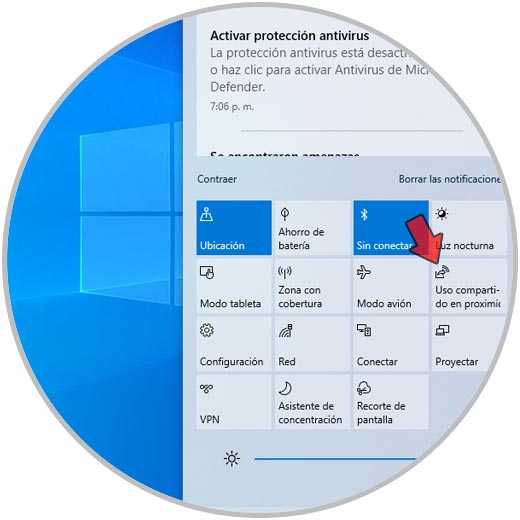
Wenn aktiv, ist es blau.
2. Aktivieren oder deaktivieren Sie die Windows 10-Proximity-Freigabe in den Einstellungen
Das Konfigurationsdienstprogramm ist eine weitere verfügbare Methode zum Aktivieren oder Nicht-Aktivieren der Freigabe. Wenn wir diese Methode verwenden möchten, müssen wir den folgenden Weg gehen:
- Anfang
- Rahmen
- System
- Gemeinsame Erfahrungen
Dort finden wir den Schalter “Inhalte über Bluetooth und Wi-FI mit einem nahe gelegenen Gerät teilen”, der standardmäßig deaktiviert ist:
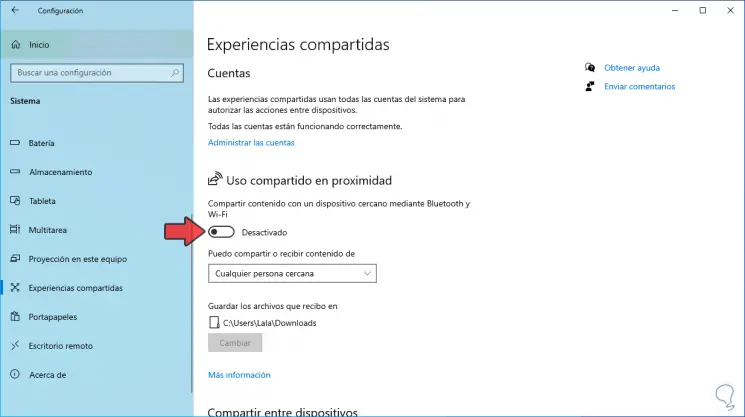
Wir klicken darauf, um diese Funktion in Windows 10 zu aktivieren:
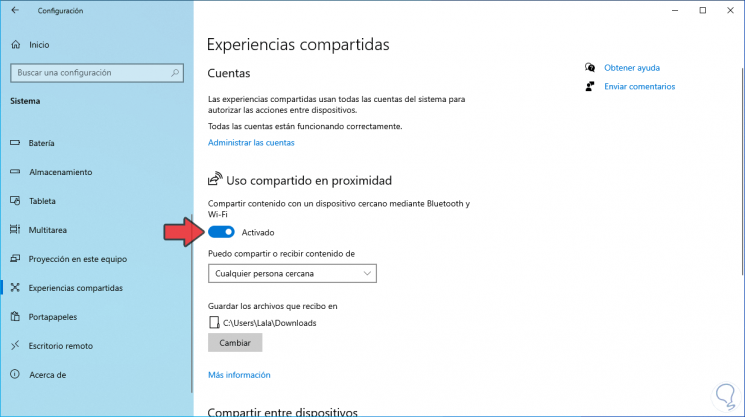
Unten können wir Objekte entweder für alle Benutzer oder nur für autorisierte Geräte freigeben.
3. Aktivieren oder deaktivieren Sie die Windows 10-Proximity-Freigabe mithilfe der Freigabeoption
Schließlich können wir die Option verwenden, um eine Datei direkt über die Freigabe freizugeben. Sie besteht darin, zu einer Datei zu wechseln, mit der rechten Maustaste darauf zu klicken und in der angezeigten Liste “Freigeben” auszuwählen:
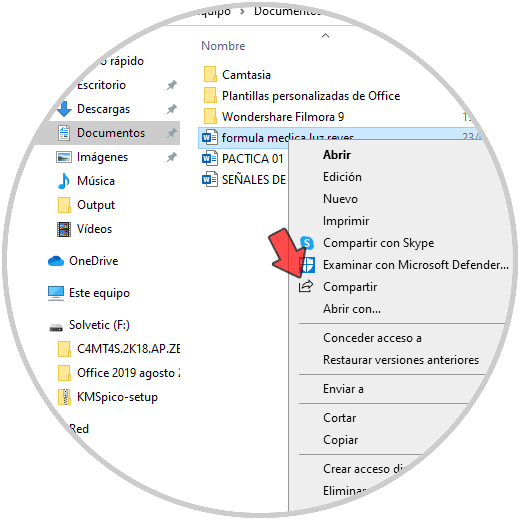
Daraufhin wird ein Popup-Fenster angezeigt, in dem die Option “Nach Geräten in der Nähe suchen” angezeigt wird, die mit der Freigabe in der Nähe verknüpft ist:
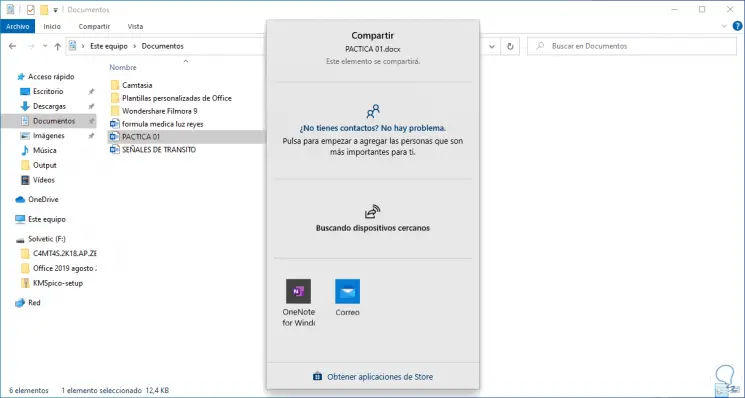
Mit diesen Methoden können wir die Freigabe in der Nähe von Windows 10 aktivieren oder nicht.